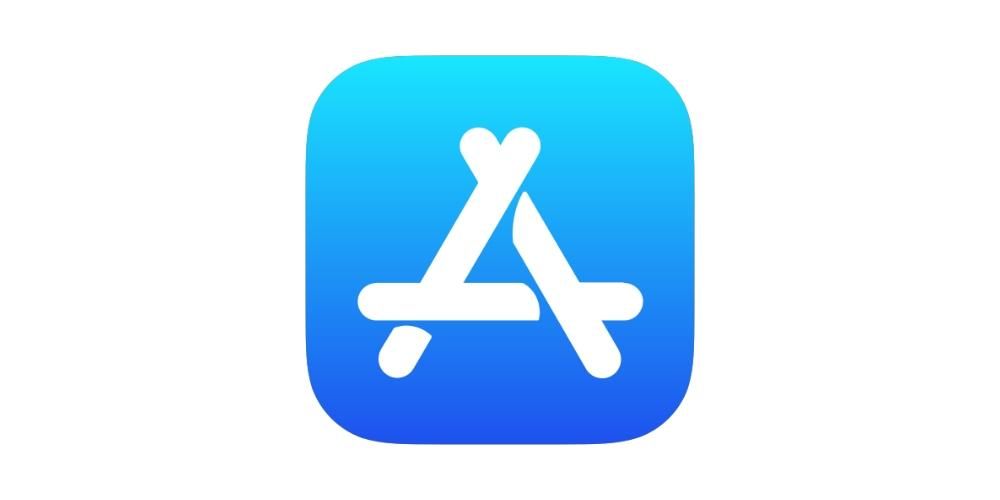Svakodnevno se na Macu koriste mnoge aplikacije, no rad ponekad nije savršen, a u radu se mogu pronaći neki važni problemi. Najtipičnija je činjenica da su aplikacije uhvaćene ili zamrznute i ne mogu se zatvoriti. U ovom članku ćemo vam reći kako ćete ih moći lako zatvoriti.
Zašto se aplikacije zaglavljuju?
Kao što smo već spomenuli, macOS je sustav koji, kao i drugi, nije savršen. Ali osim samog sustava, također možete pronaći loša kompatibilnost nekih aplikacija. Isprva, kada te aplikacije rade loše, možete vidjeti kako se potpuno usporavaju, a na kraju to može dovesti do potpunog rušenja određene aplikacije, što utječe na stabilnost sustava općenito. Ali jedno od velikih pitanja koje vam može pasti na pamet je zašto se to događa. Analiziramo ga u sljedećim odjeljcima.
preopterećenje procesora
Jedna od glavnih točaka koje treba uzeti u obzir je procesor računala. Može se dogoditi da određena aplikacija zahtijeva veliki kapacitet obrade, a to u konačnici znači da stvara veliki stres za uređaj. Problem dolazi u ovom slučaju kada postoji mnogo aplikacija koje su otvorene i koje troše veliku količinu resursa. Može se dogoditi, na primjer, da imate otvorenu igru koja ima prilično moćnu grafiku i također aplikaciju koja djeluje kao video editor.

U tim slučajevima, ako imate procesor koji radi na ograničen način i nije jako moćan, imat ćete ozbiljan problem. Fizički neće biti moguće pokretati programe koji zahtijevaju više energije nego što se može ponuditi. Zato i ostaje potpuno paraliziran bez aktiviran , i konačno ćete odabrati da morate prisilno zatvoriti program. To je zbog činjenice da je u većini slučajeva čak i teško zatvoriti program na tradicionalan način jer ne reagira ni na koji način.
Loša optimizacija programera
Činjenica je da programeri ponekad izdaju aplikacije koje nisu optimizirane. Odnosno, kada su radili na razvoju, nisu radili na tome da ispravno rade s određenom verzijom macOS-a ili su jednostavno bili u vrlo rana verzija ima nekoliko bugova . Očito je to nešto čime računalo nije sposobno upravljati, jer ponekad bugovi mogu završiti urušavanjem općeg hardvera. Zaista je važno uvijek imati dobru optimizaciju u aplikacijama kako bi one mogle nesmetano raditi.
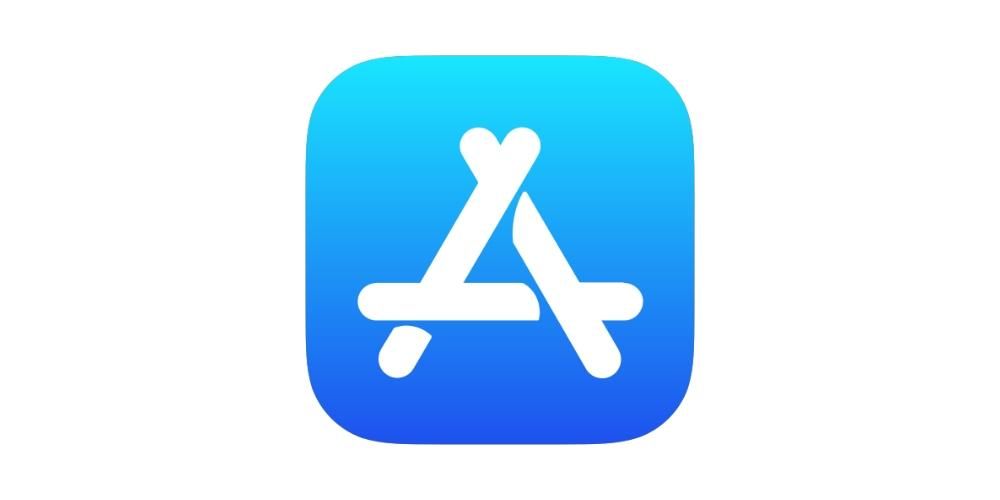
U ovom slučaju, konačno ćemo imati neke aplikacije koje će tijekom rada u macOS-u imati brojne probleme. To je nešto što se uvijek može otkriti pretražujući internet, posebno na forumima, ali i na društvenim mrežama. Kako biste ga konačno riješili, morat ćete čekati ažuriranje koje programer objavi, rješavajući sve ove probleme. Također, preporučujemo odabir preuzimajte aplikacije iz App Storea koji imaju različite filtre kako bi se to posebno izbjeglo.
Nekompatibilnost aplikacije
Imajte na umu da sve aplikacije imaju određene zahtjeve za korištenje na Macu. Glavna stvar leži u hardveru koji imate i verziji operativnog sustava. Ovo je nešto stvarno relevantno, jer ako nije kompatibilan, naći ćete mnoge programe zamrznute dok se svakodnevno koristi. Konačno, ono što će se postići je to teško se može zatvoriti tradicionalnim postupcima . Na kraju ćete morati prisilno zatvoriti aplikaciju.
Kako biste to izbjegli, uvijek ćete morati pažljivo pročitati sve zahtjeve koje opisuju programeri. Istina je da se a priori, kada aplikacija nije kompatibilna, neće moći ispravno instalirati. Ali stvarnost je da postoji mnogo metoda za instaliranje izvršnih datoteka koje se a priori ne mogu instalirati zbog zahtjeva koji se predlažu.
Koraci za prisilno zatvaranje aplikacije
U slučaju da konačno imate aplikaciju koja prestaje reagirati i neće se moći normalno zatvoriti, morat ćete koristiti funkciju Force Quit. A priori, podsjećamo vas da za normalno zatvaranje aplikacije jednostavno morate pritisnuti Quit u izborniku aplikacija koji se nalazi na traci izbornika. Ali također možete koristiti kombinacija Command + Q . Ali kao što kažemo, neće uvijek moći ispravno raditi.
U ovoj situaciji, morat ćete odabrati prisilno zatvaranje klikom na kombinacija tipki Option + Command + Escape. Može se reći da je ovo PC ekvivalent klasičnom Control + Alt + Delete. Nakon što pritisnete ovu kombinaciju, konačno ćete imati aplikaciju pod nazivom Force Quit s nizom aplikacija koje su teoretski pokrenute u tom trenutku. Jednostavno, morat ćete kliknuti na predmetnu aplikaciju koja je prestala raditi i kliknuti na prisilni izlaz u donjem desnom kutu.
Imajte na umu da ćete u tim slučajevima čak i moći force quit finder ako prestane reagirati. To je nešto što može biti prilično znatiželjno, ali uvijek se može dogoditi da se sustav na taj način sruši kako bi se Finder automatski ponovno pokrenuo.
Što učiniti ako se ne zatvori
Kao što je logično, u nekim će prilikama biti moguće prikazati problem da se aplikacija ne može prisilno zatvoriti. Ali u ovom slučaju postoje neki postupci koje uvijek morate imati na umu ako nećete moći ispravno izaći. Prvo rješenje predstavljeno u ovim slučajevima je ponovno pokretanje operativnog sustava. Bez sumnje, to je najprikladniji način za zatvaranje svih otvorenih i zamrznutih procesa. U ovom slučaju uključene su i aplikacije i drugi procesi koji su sekundarni i koji mogu generirati različite sukobe.
U drugom trenutku, ako se aplikacija ne zatvori, ali ostatak sustava radi normalno, morat ćete se odlučiti za deinstalirati predmetnu aplikaciju. Ovo je nešto potpuno radikalno, ali na kraju je odlično rješenje za one aplikacije koje ne rade kako treba i ne želite se ponovno pokrenuti kako ne biste izgubili drugi posao koji imate aktivan u tom trenutku.